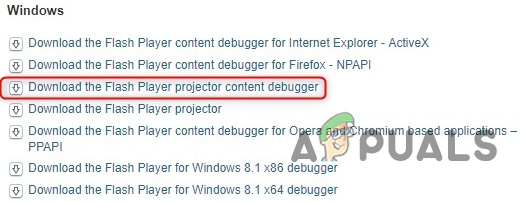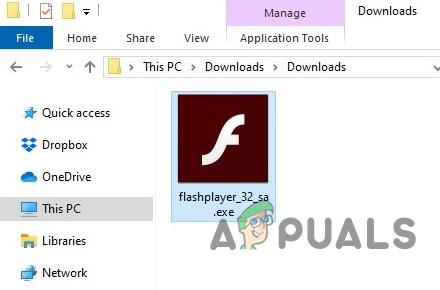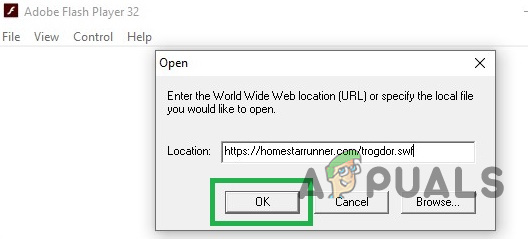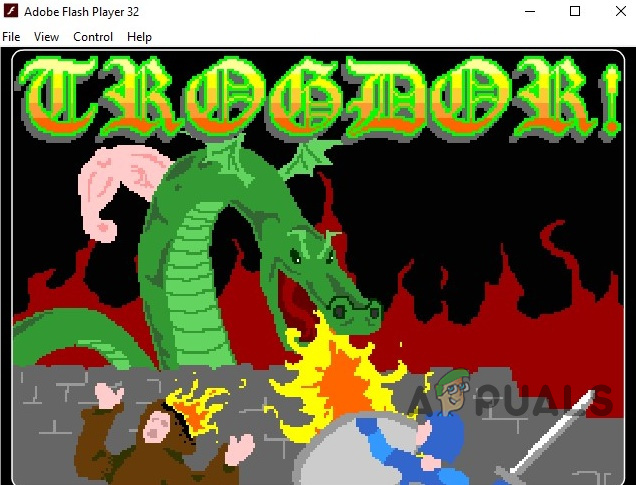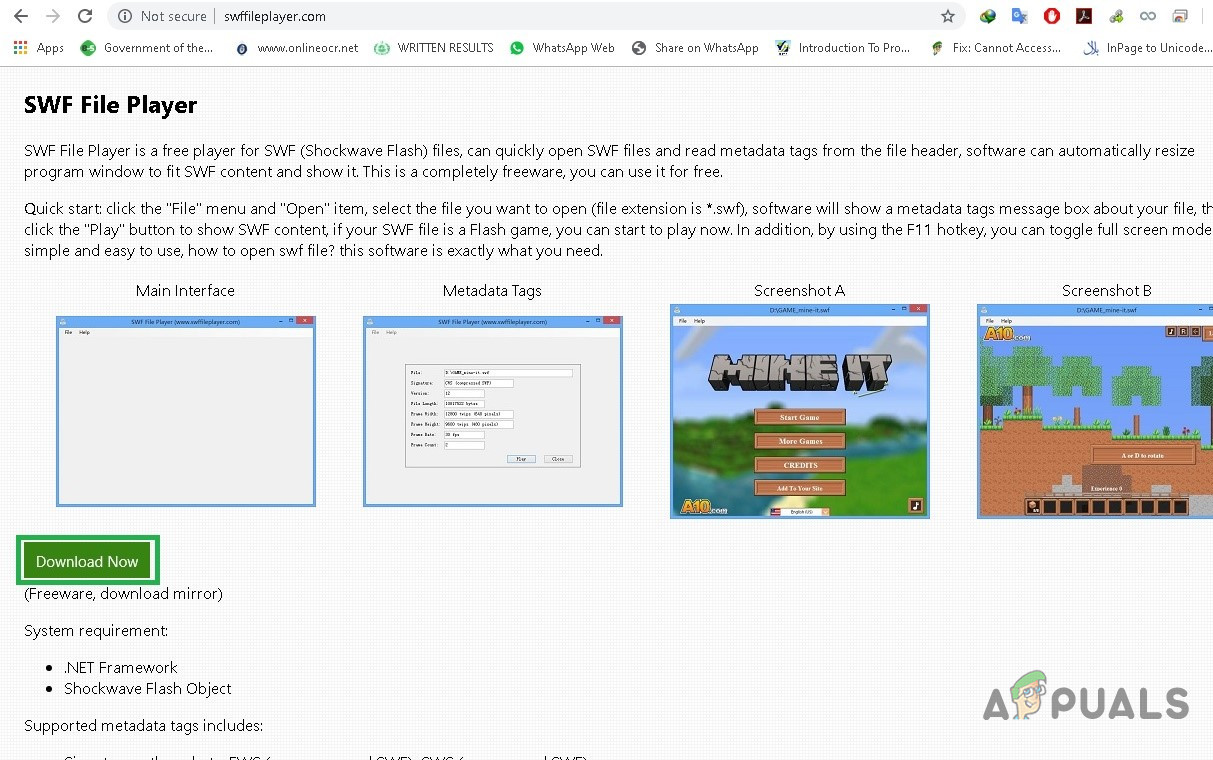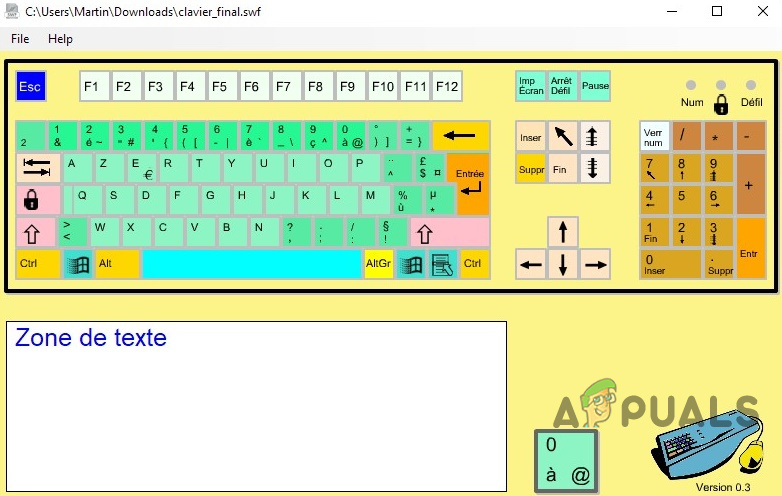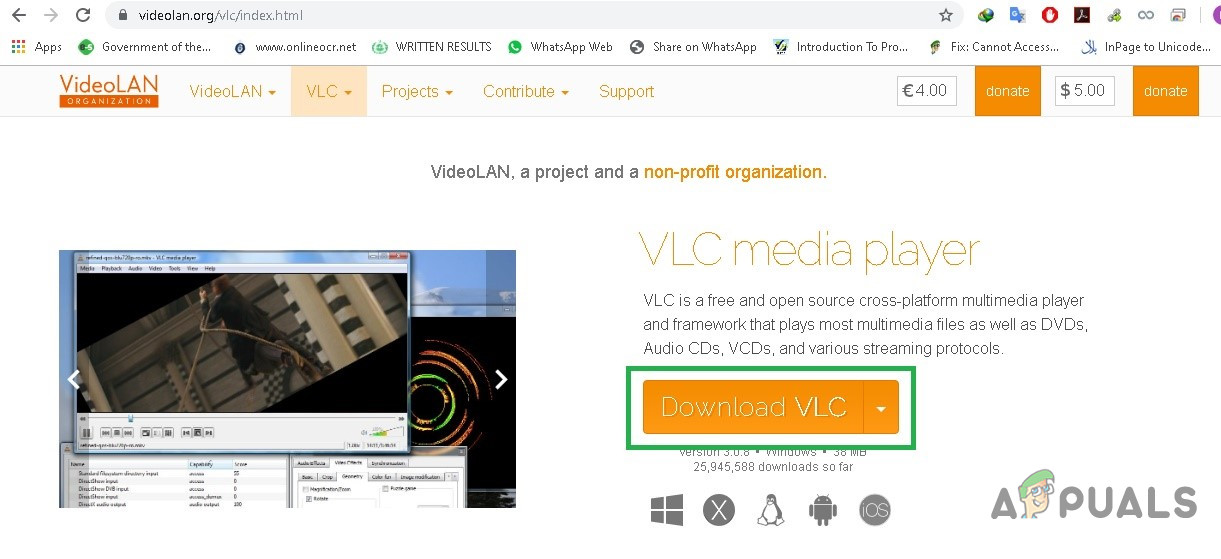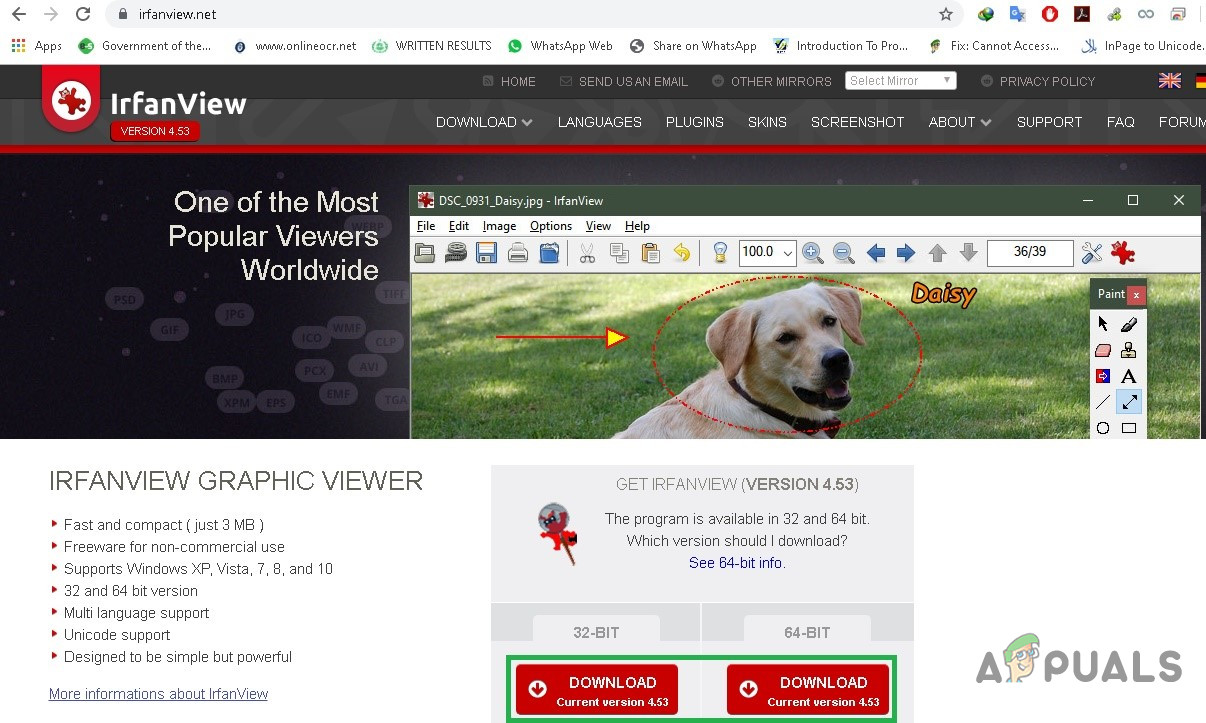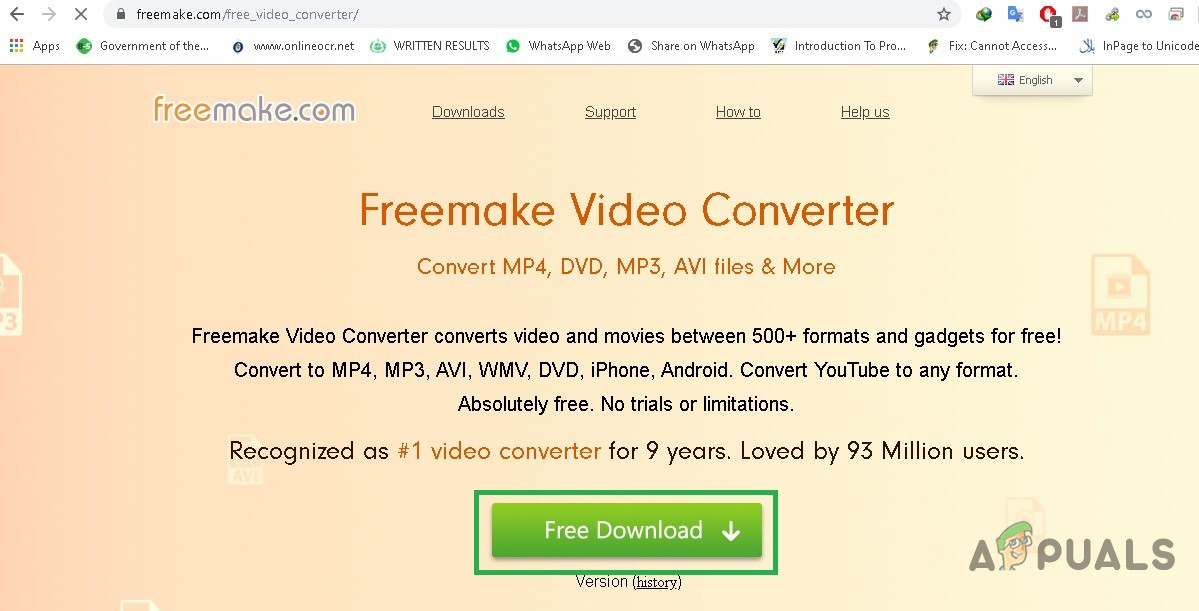Skirtingos programos gali tekti atidaryti Skirtingas SWF failus
1 sprendimas: „Adobe Flash Player“ projektoriaus turinio derintuvas
Ieškodami šiuo klausimu pateksite į „Adobe Flash Player“, kuris naršyklėje atkuria SWF failą. Tačiau „Adobe“ iš tikrųjų turi tokį SWF grotuvą, kuris yra vadinamas „Adobe Flash Player“ projektoriaus turinio derintuvas arba „Adobe Standalone Flash Player“ .
„Adobe“ labai gerai slepia atskirą „Flash Player“.
- parsisiųsti „Adobe Flash Player“ projektoriaus turinio derintuvas , eikite į šią nuorodą
- Raskite galimas OS parinktis, pvz., „Windows“, „Mac“ ar „Linux“
- Ir jūs turėtumėte dabar atsisiųskite „Flash Player“ projektoriaus turinio derintuvą.
-
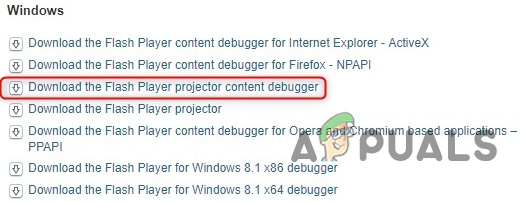
Atsisiųskite „Flash Player“ projektoriaus turinio derintuvą
- Įjungta „Windows“ , turėsite EXE failas, kurio nereikia diegti. Tiesiog dukart spustelėkite jį, kad paleistumėte.
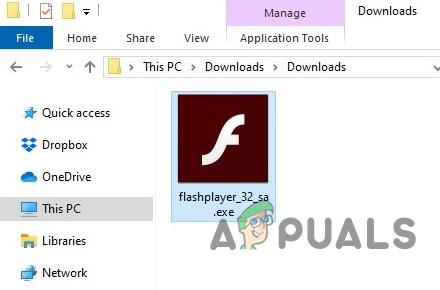
„Flash Exe“, skirta „Windows“
- Gausite paprastą „Adobe Flash Player“ langas . Norėdami atidaryti SWF failą, spustelėkite Failas> Atidaryti arba tempti ir paleisti tai prie lango arba. Galite įvesti SWF failo kelią žiniatinklyje arba naršyti iki SWF failo savo vietinėje sistemoje.
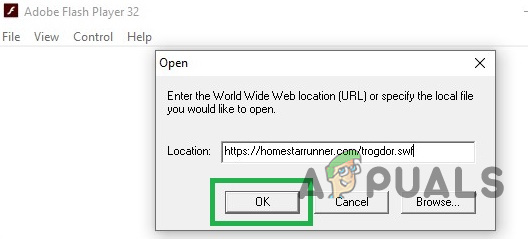
„Flash“ failo atidarymas „Flash Player“
- Keisti dydį langą priartinti, jei „Flash“ objektas atrodo per mažas. Dabar galite žiūrėti SWF failą ir bendrauti su juo kaip paprastai.
- Dešiniuoju pelės mygtuku spustelėkite „Flash“ objektą arba valdykite naudodami meniu juostą Standartinės parinktys kaip priartinimo nustatymai, vaizdo kokybė ir viso ekrano režimo perjungimas ir įjungimas.
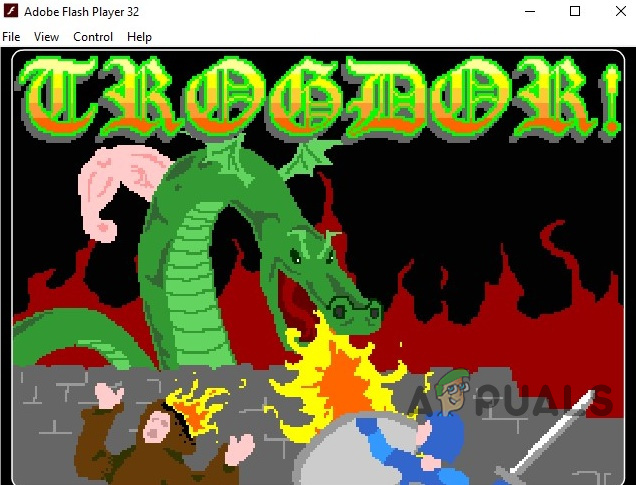
Atidarė „Flash“ žaidimą „Flash Player“
- Geriausia: Šis „Flash“ grotuvas veiks ir ateityje, net ir tada, kai interneto naršyklės visiškai „Flash“. Tai ne tik derinimo įrankis kūrėjams; tai nepaprastai naudingas suderinamumo sprendimas tiems, kuriems reikalinga „Flash“.
2 sprendimas: naudokite „Macromedia“ archyvus
- parsisiųsti Flash grotuvas iš „Macromedia“ archyvai svetainę, skirtą „Windows 10“ ir „Mac“, naudodamiesi šiomis nuorodomis pagal jūsų reikalavimus:
- „Flash Player“ 29.0.0.140 - Išleistas 2018-10-04
- „Flash Player“ 29.0.0.113 - Išleistas 2018-03-13
- „Flash Player“ 28.0.0.161 - Išleistas 2018-06-02
- „Flash Player“ 28.0.0.137 - Išleistas 2018-09-01
- „Flash Player“ 15.0.0.152 - Išleista 2014 m. Rugsėjo 9 d. („Win Firefox“ ir „Mac“)
- „Flash Player“ 15.0.0.167 - Išleista 2014 m. Rugsėjo 9 d. (Tik „Win IE“)
- „Flash Player“ 2013.0.13 - Išleista 2014-04-16 (tik „Mac“)
- Įdiekite ir naudokite kaip įprastą savo OS programą.
3 sprendimas : SWF failų grotuvas
Vienas iš geresnių variantų „Windows“ OS yra nemokama SWF failų grotuvas . Ši programa yra nemokama programa, jai reikalinga .NET Framework ir Shockwave Flash Object.
- parsisiųsti SWF failų grotuvas
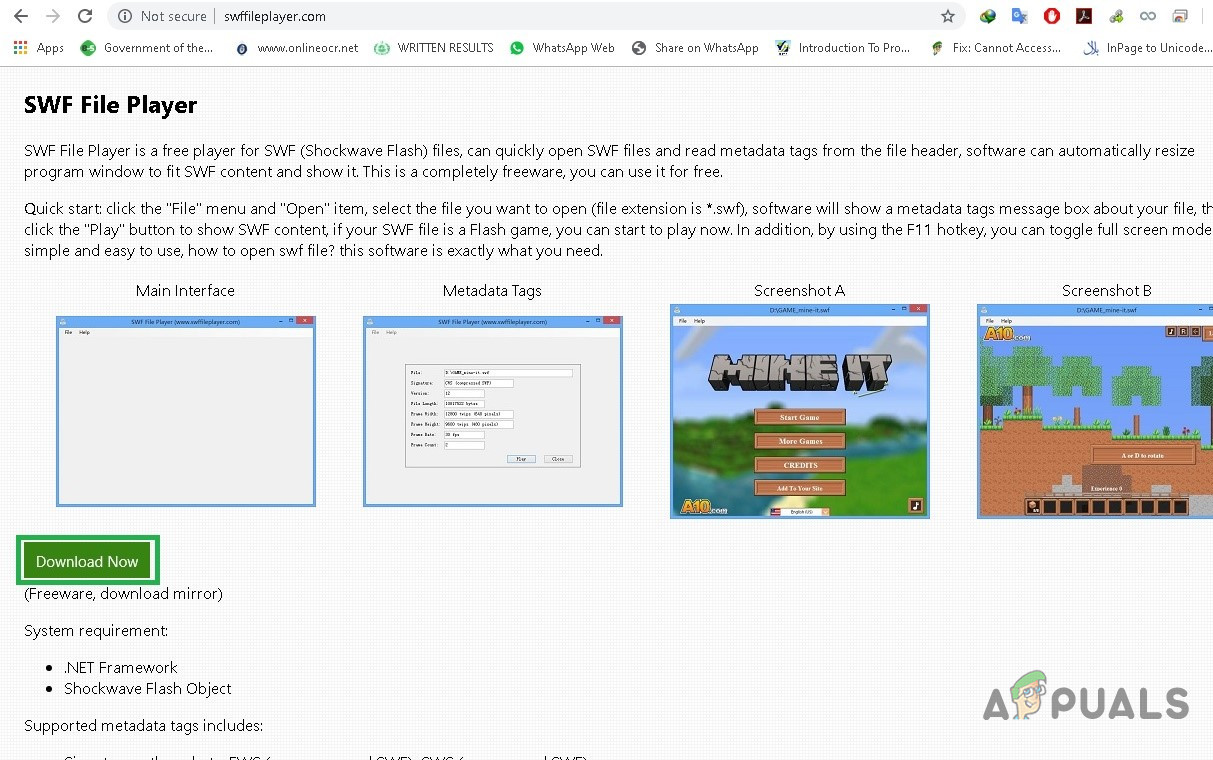
- Įdiekite programą.
- Jame bus rodomas a Tuščia sąsaja pradžioje ir jums reikia naudoti Failas> Atidaryti įkelti SWF failus. Palaikomi ir suspausti, ir nesuspausti SWF failai.
- SWF failų grotuvas analizuoja failo antraštę ir užpildo informaciją ekrane. Paspauskite atkūrimo mygtuką, kad pradėtumėte atkūrimą. Jei tai žaidimas, galite pradėti žaisti, o jei yra programa, galite pradėti naudoti iš karto.
- Jums gali kilti problemų, jei SWF failui reikia atsisiųsti turinį iš interneto, nes tai priklauso nuo serverio prieinamumo. Tai turėtų veikti, jei serveris vis dar veikia.
- Norėdami perjungti viso ekrano režimą, naudokite F11.
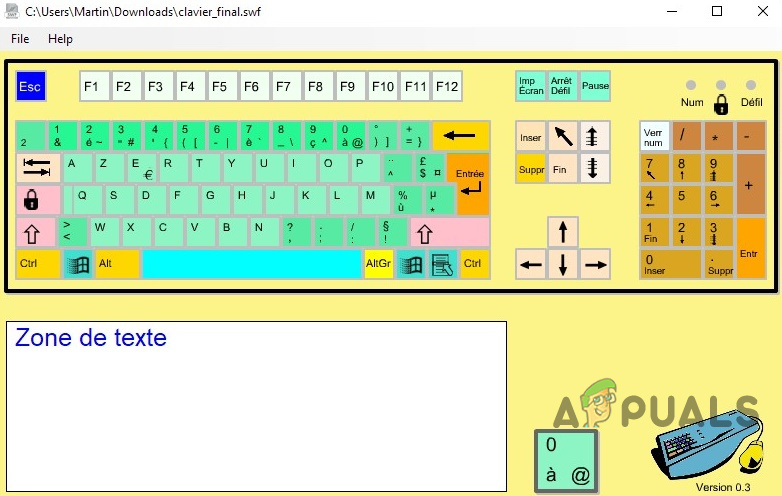
Flash žaidimas SWF failų grotuve
- Kaip žaidėjas, galbūt norėsite patikrinti „Flash Games Preservation“ projektą Pliūpsnio temperatūra kaip alternatyva. Šis projektas renka „Flash“ žaidimus iš interneto, kad juos išsaugotų; iš projekto svetainės galite atsisiųsti programą, kad galėtumėte žaisti šiuos išsaugotus „Flash“ žaidimus tiesiai programos sąsajoje. Pagrindinis šio projekto tikslas yra išsaugoti „flash“ žaidimus.
4 sprendimas : Naudokite daugialypės terpės grotuvus
Norėdami paleisti SWF failą, galite naudoti įvairius daugialypės terpės grotuvus. Vienas iš pavyzdžių yra „VLC Media Player“, kuris yra nemokamas atviro kodo vaizdo grotuvas, palaikantis ir kitas laikmenas, ir tai ypač gerai, kai reikia žaisti rečiau randamus formatus.
- parsisiųsti VLC Grotuvas
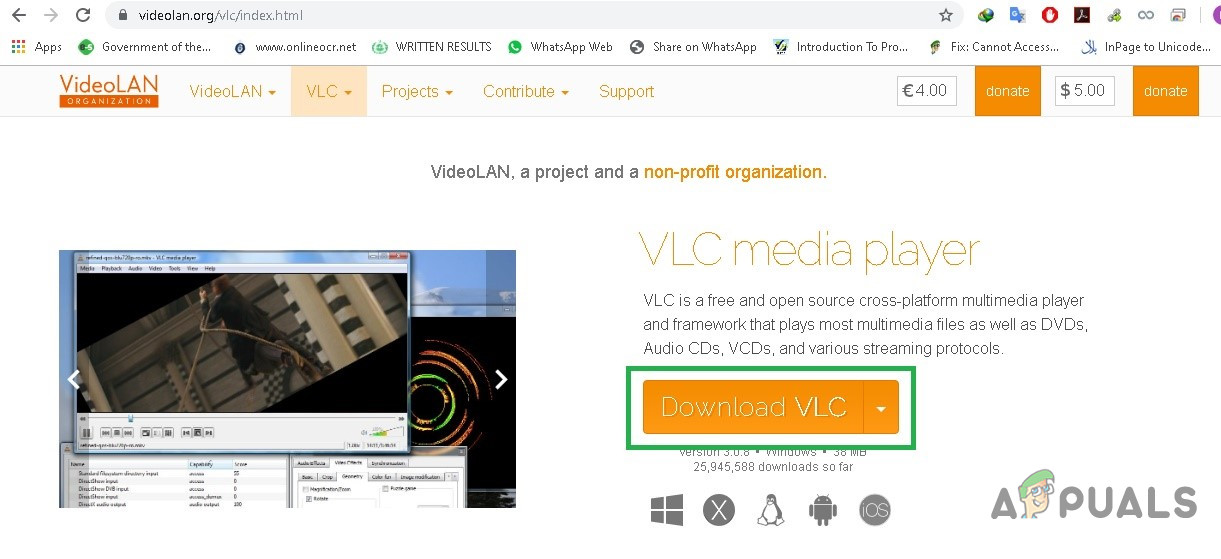
VLC atsisiuntimo nuoroda
- Įdiekite ir Bėk „VLC Media Player“.
- Dešiniuoju pelės mygtuku spustelėkite SWF failą ir pasirinkite „ Atidaryti naudojant “Arba„ Atidaryti “, jei nėra su programa susietos programos, ir eikite į „VLC Media Player“ iš rodomų parinkčių sąrašo.
- Arba kitaip Atidarykite „VLC Media Player“, spustelėkite „Media“ ir juos, spustelėkite „Open File“ ir eikite į SWF failą.
GOM grotuvas ir „Media Player Classic“ žaisti SWF puikiai (MPC yra įtrauktas į „XP Codec Pack“). Galite išbandyti savo laimę su kitais daugialypės terpės grotuvais.
5 sprendimas : Naudokite „Windows“ skirtą „IrfanView“
„IrfanView“ yra kompaktiškas, greitas ir novatoriškas nemokamas „Windows“ grafinis žiūriklis
- parsisiųsti ir įdiekite „IrfanView“
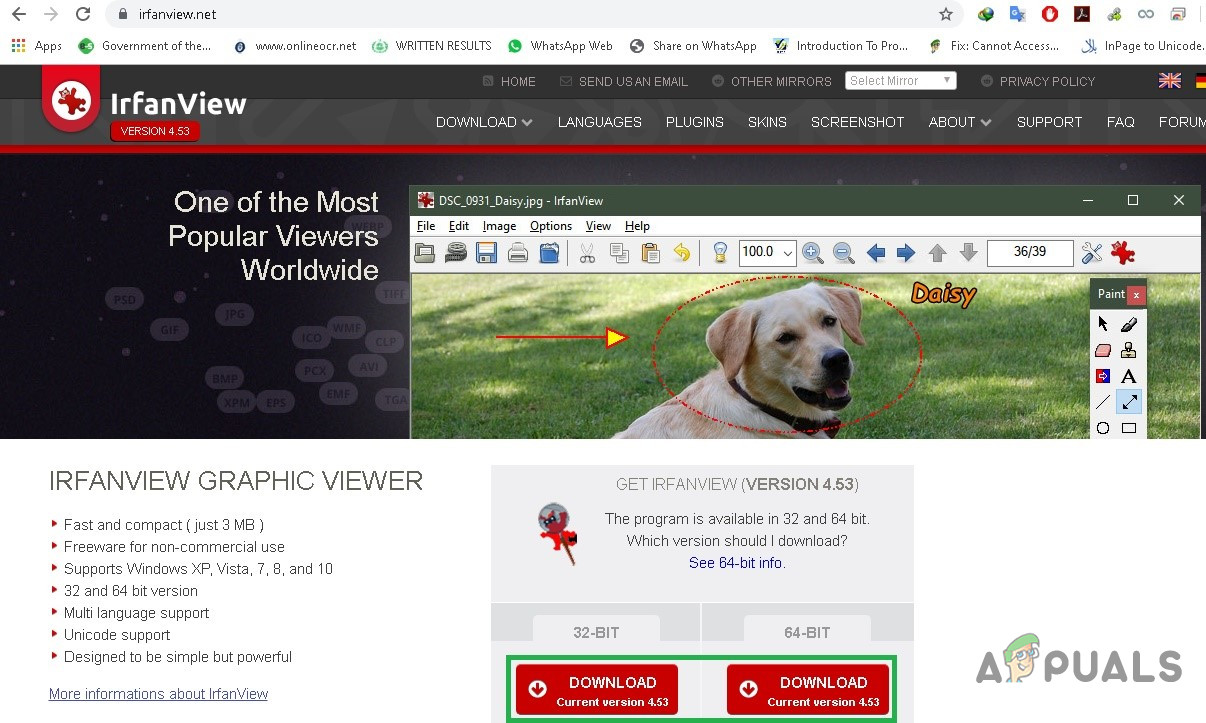
„IrfanView“
- Tada atsisiųskite ir įdiekite Papildomas oficialus „Flash“ papildinys iš šios nuorodos
- Jis gali atidaryti „Flash“ failus iki 9 versijos
- Atidarykite SWF failą naudodami „IrfanView“ vilkite ir upuść arba iš failo meniu.
6 sprendimas : „iSwiff“, skirta MAC
„iSwiff“ filmams naudoti naudoja „Adobe Flash“ interneto papildinį (NPAPI leidimą). Kadaise „Flash“ papildinys buvo „Mac OS X“ , bet jį taip pat galite rasti naujausioje versijoje „MacUpdate“ . Arba Atsisiųskite ir įdiekite „iSwiff“

ISwiff
- Atviras SWF failas iš meniu Failas
- Arba Vilkite ir upuść SWF failą į „iSwiff“.
- Norėdami naudoti viso ekrano režimą, pasirinkite „ Per visą ekraną ' nuo ' Langas ' Meniu.
- Norėdami išeiti iš „viso ekrano“ paspaudimo „Cmd-F“ .
- Norėdami mesti „iSwiff“, tiesiog paspauskite Cmd-Q .
- Pasirinkite SWF failą Ieškiklis ir valdikliu spustelėkite failą, kad galėtumėte naudoti Gauti informaciją “, Galite pasirinkti„ iSwiff “kaip Numatytoji programa visiems „Flash“ failams.

„iSwiff“ numatytoji SWF programa
Taip pat yra kitų „MacOS“ „Flash“ failų atidarymo priemonių. SWF ir FLV grotuvas ir „Elmedia“ žaidėjas yra du pavyzdžiai, tačiau kadangi jie daugiausia yra vaizdo įrašų ir garso failų daugialypės terpės grotuvai, negalėtumėte jo naudoti grodami SWF žaidimai .
7 sprendimas: SWF failų konvertavimas
Tu gali Paversti SWF į MP4 arba į bet kurį kitą vaizdo formatą. Yra daugybė nemokamų vaizdo failų keitiklių, kurie gali išsaugoti SWF failą vaizdo įrašų formatais, tokiais kaip MP4, MOV, HTML5 ir AVI, net kai kurie leidžia konvertuoti SWF failą į MP3 ar kitus garso failų formatus. Taip pat yra daugybė internetinių įrankių SWF Autoriaus įrankiai galite tai padaryti.
- Atsisiųskite ir įdiekite „Freemake Video Converter“
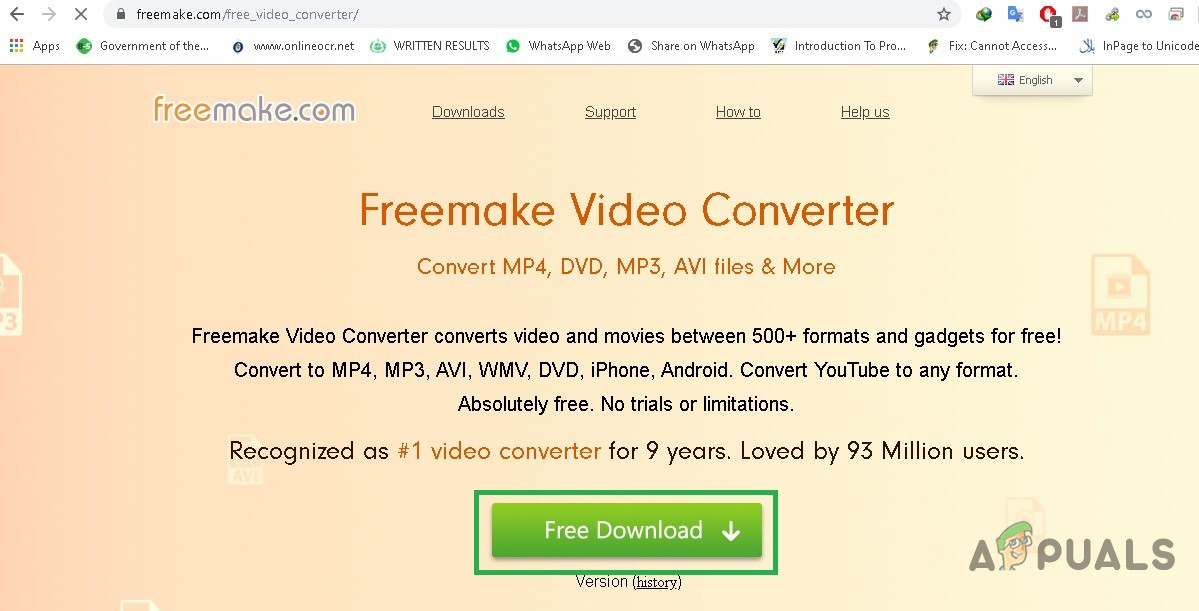
„FreeMake Video Converter“
- Atidarykite jį ir konvertuokite SWF failą.
- Taip pat galite naudoti FileZigZag kuris veikia kaip internetinis SWF keitiklis.
- Taip pat galite naudoti „Adobe Animate“ gali konvertuoti SWF failas į EXE kad failą būtų lengviau paleisti kompiuteriuose, kuriuose nėra įdiegta „Flash Player“. Tai gali padaryti programa Failas > Sukurti projektą arba meniu parinktį.
- Flajector ir SWF Įrankiai yra pora alternatyvių SWF į EXE keitiklių.